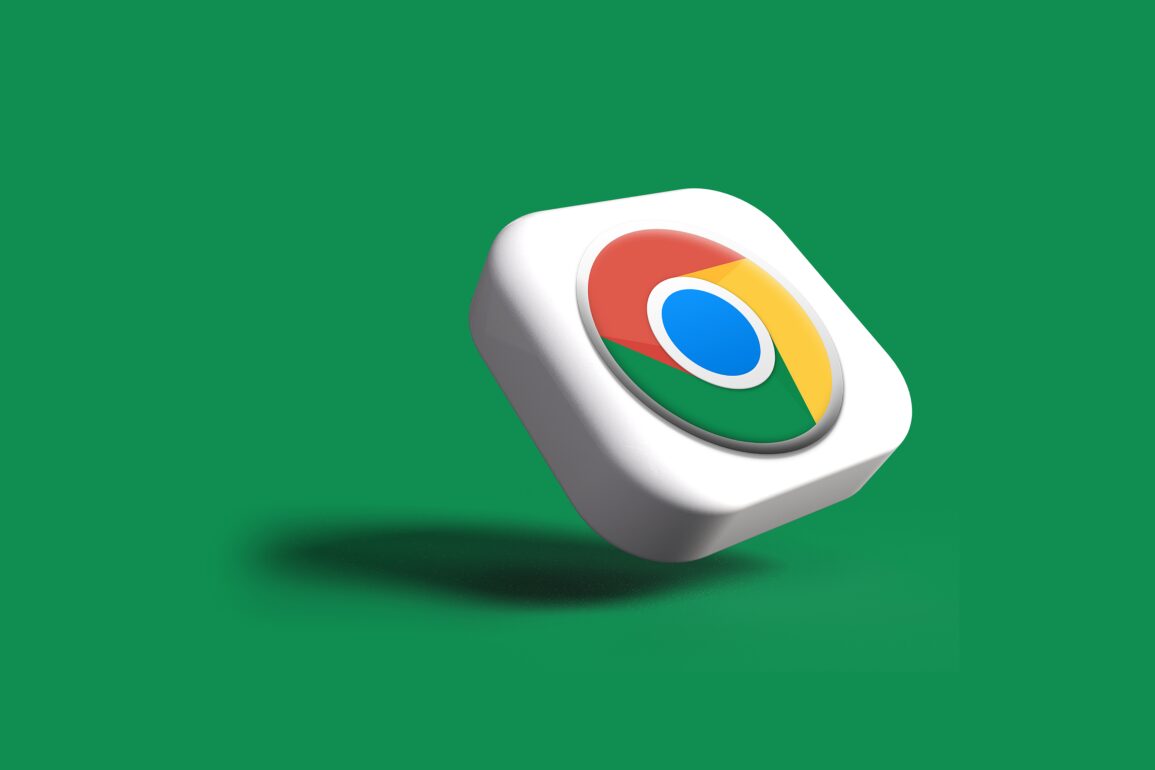ウェブ制作の現場では、多くのウェブデザイナーがGoogle Chrome(グーグル クローム)を選んで使用しています。
その理由の一つは、Chromeが提供する豊富な拡張機能にあります。
これらの拡張機能は、手間のかかるウェブ制作の多くの作業をシンプルにし、作業の効率を大幅に向上させてくれます。
拡張機能の役割は、ブラウザの基本的な機能を超えて、特定の作業をより容易かつスピーディーに行えるようサポートすることです。
デザインの微調整から、ウェブサイトの性能評価、技術情報の取得、さらにはプライバシーやセキュリティ対策まで、拡張機能はWeb制作のあらゆる場面でその価値を発揮します。
この記事では、そんなウェブ制作に欠かせないChrome拡張機能を厳選してご紹介します。
これらのChrome拡張機能を活用すれば、ウェブ制作の質と作業効率を一段と高めることができ、時短にもつながります。
初心者の方でも分かりやすく解説していくので、ぜひ参考にしてください。
Google Chrome(グーグル・クローム)とは
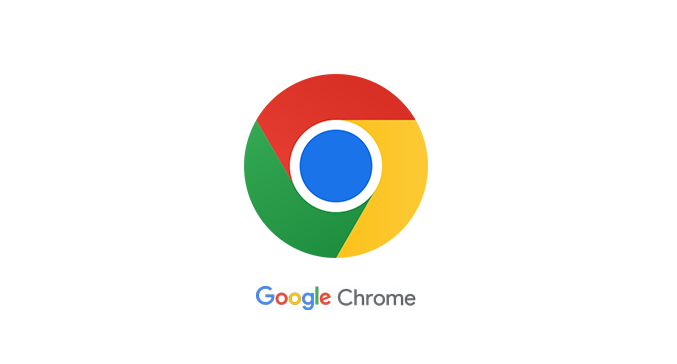
まず最初に、ウェブブラウザとは、インターネット上のウェブページを閲覧するためのソフトウェアのことを指します。
具体的には、ウェブサイトのHTML、CSS、JavaScriptなどのコードを解釈し、私たちが見慣れた形のウェブページとして表示する役割を持っています。
Google Chromeは、世界中で広く使用されているウェブブラウザの一つです。
高速なブラウジング性能やシンプルなデザイン、セキュリティの強さなど、多くの特徴を持ち合わせています。
また、Googleが提供するさまざまなサービスとの連携もスムーズで、インターネットユーザーにとって非常に使いやすいブラウザとなっています。
Chrome拡張機能とは?
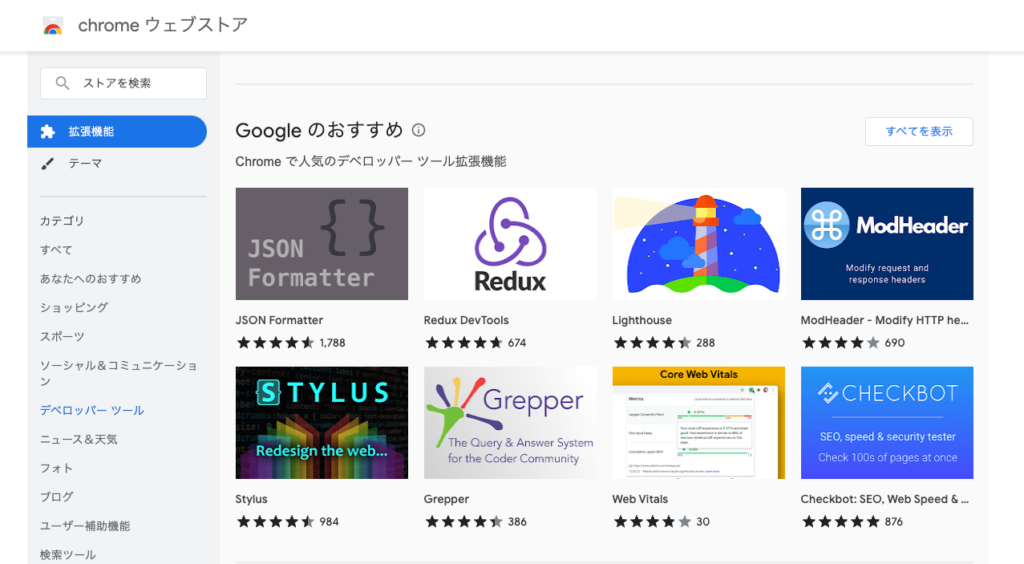
Chrome拡張機能は、Google Chromeのブラウザに機能を拡張するための追加プログラムのことを指します。
これにより、ブラウザの基本的な機能を超えて、特定の作業をより簡単かつ迅速に行えるよう機能を追加することができます。
デザインの微調整やサイトの性能評価、技術情報の取得など、ウェブ制作を効率よく行えるような様々なタスクをサポートする拡張機能が提供されています。
Chrome拡張機能をブラウザに追加する場合は、Chrome ウェブストアを利用しましょう。
スクリーンショット・画面キャプチャ
Awesome ChatGPT Screenshot & Screen Recorder
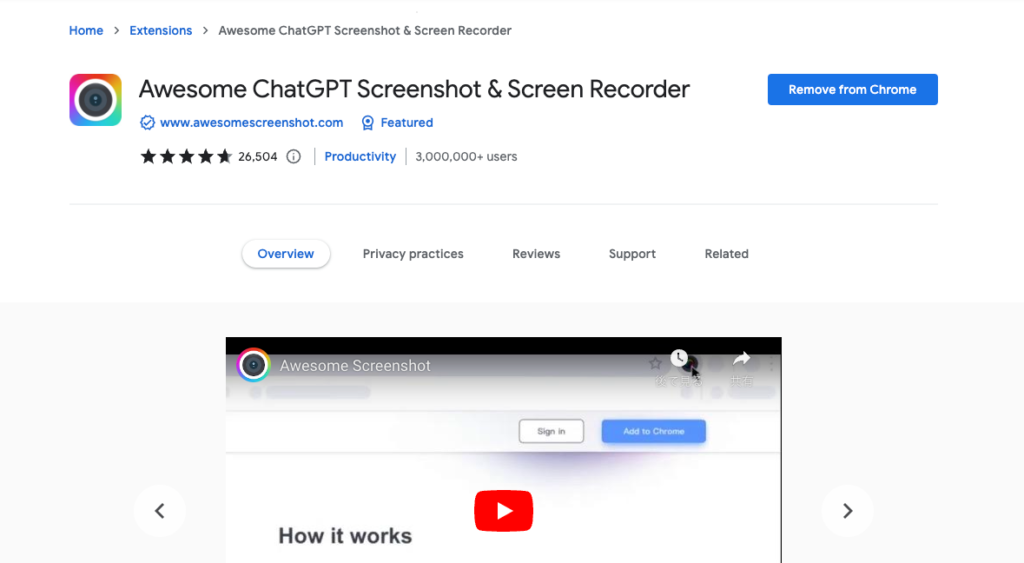
「Awesome Screen Recorder&Screenshot」は、信頼性と使いやすさで選ばれる、10年以上の実績を誇るスクリーンレコーダーおよびキャプチャツールです。
この拡張機能は、世界中で300万人以上の人々に使われており、多くの機能と使いやすさが人気の理由です。
クラウドとローカルの双方での録画・キャプチャ機能を持つだけでなく、720pから4Kまでの高品質な画質の中から選択可能です。
また、簡単に共有・編集ができる機能や、画面上に直接注釈を付ける機能も充実しています。
特に、録画やキャプチャの共有に関しては、Jira、Slack、Trello、Asana、GitHubといったツールとの連携も簡単です。
さらに、ChatGPTの内容も手軽にキャプチャして共有することが可能で、これがビジネスや学習の現場での利便性を一層高めています。プライバシーの尊重も大切にしており、ユーザーの情報保護にも配慮がされています。
FireShot
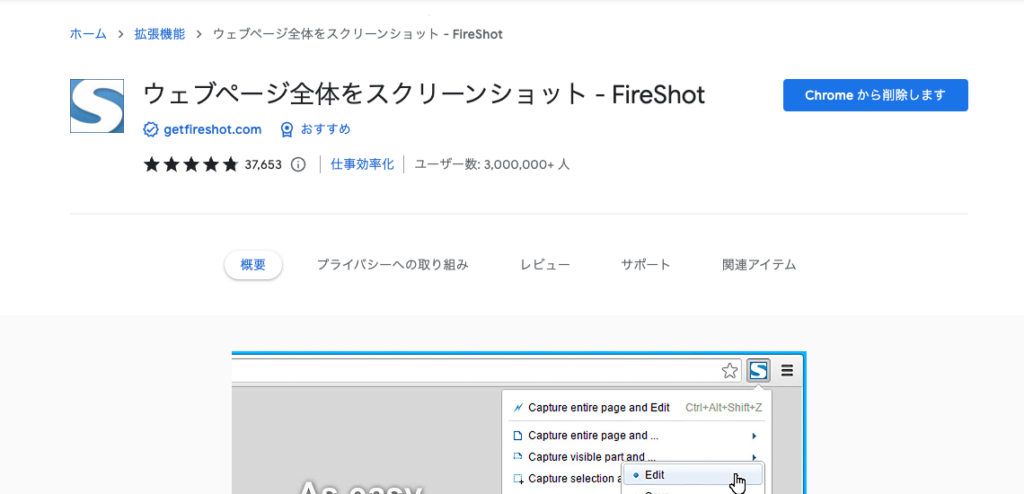
「FireShot」はウェブページのスクリーンショット撮影を可能にするGoogle Chrome拡張機能です。この拡張機能は、ウェブページ全体、表示部分のみ、または選択範囲をキャプチャすることができます。撮影したスクリーンショットはPDF、PNG、JPEGなどの形式で保存でき、更に編集や注釈を加えることも可能です。
特長として、スクロールした範囲やウェブページの指定部分のキャプチャ、すべてのタブを一度にキャプチャして単一のPDFに保存する機能も搭載されています。
編集ツールには、トリミングやリサイズ、テキストの追加、画像にぼかしを入れるなどのエフェクトが用意されており、キャプチャをより便利に、そしてプロフェッショナルに仕上げることができます。
また、FireShotのキャプチャはクリップボードにコピーすることも、メールやOneNote(Proバージョンの場合)、TwitterやFacebookなどのSNSにアップロードすることも可能です。
これにより、作業の効率化や情報の共有がさらに容易になります。
評価サイトPCMAG.COMによれば、FireShotはGoogle Chromeの拡張機能の中で「最高の無料アドオン」として評価されています。
そして、この拡張機能はChromeだけでなく、Safari、Firefox、Edgeなどの他のブラウザーでも使用可能で、幅広い対応力が持ち味です。
カラー・配色
ColorPick Eyedropper
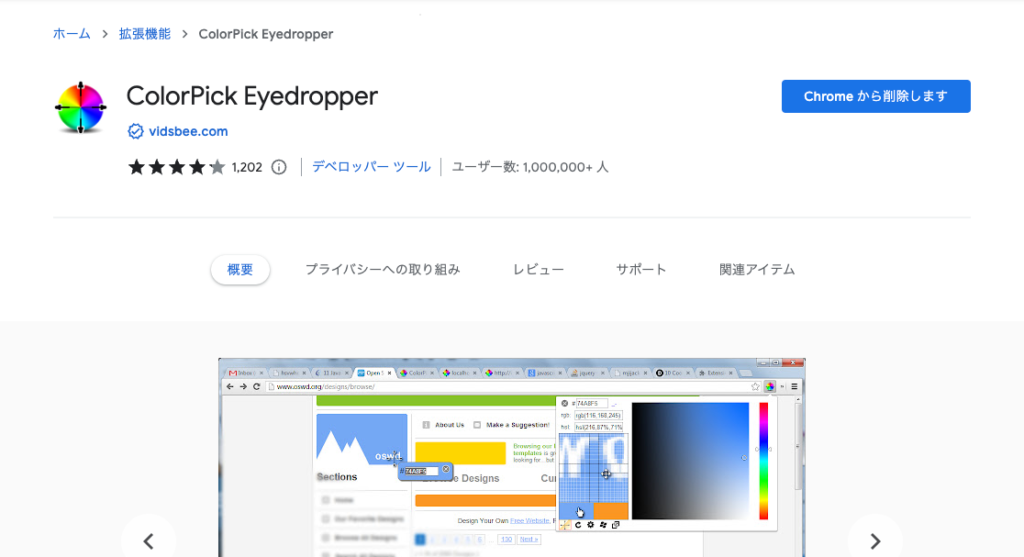
「ColorPick Eyedropper」はウェブページの特定の部分から瞬時に色を選択し、カラーコードを取得できる使いやすく実用的な拡張機能です。
特にウェブデザイナーや開発者、ブロガーにとって、ウェブページ上の特定の色やカラーコードを正確に把握することが必要です。
この拡張機能を使用すると、ズーム機能付きのアイドロッパーを利用して、ウェブページの特定の領域をズームインし、ピクセル単位での正確な色選択とカラーコードの取得が可能になります。
また、スクロールすることで更新されるページのスナップショットからも色やカラーコードの選択ができ、高品質なPNG形式を利用して色を正確に検出することが可能です。
この拡張機能はユーザーの安全を第一に考えており、必要な許可のみを求める構造になっています。
さらに、このツールはほとんどのウェブページで動作し、ソースコードも公開されているため、使用する際の透明性も保たれています。
ウェブページから色やカラーコードを取得することが必要なウェブデザイナーには特に、「ColorPick Eyedropper」がおすすめです。
フォント
WhatFont
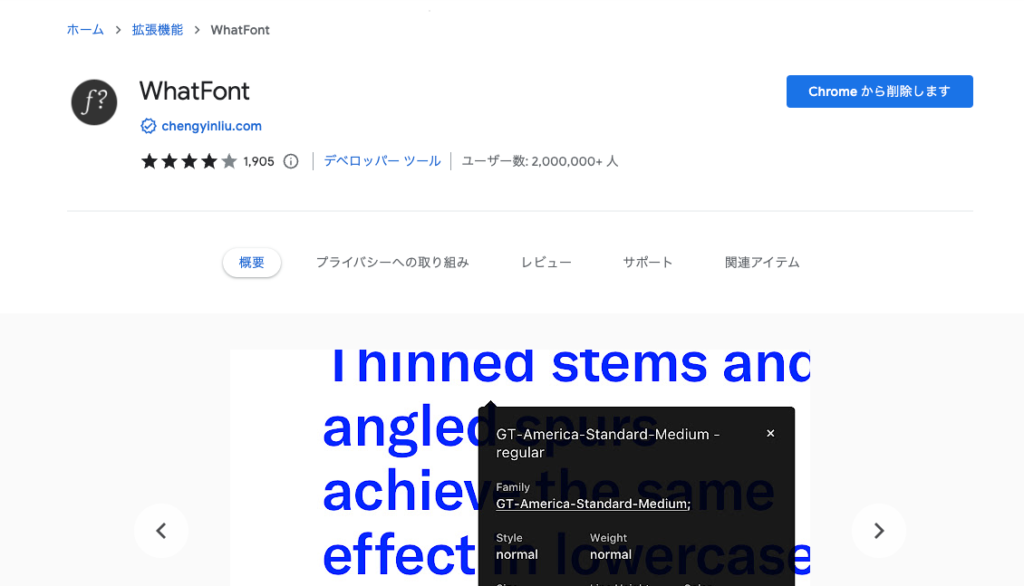
ウェブページで使用されているフォントを知りたいと思ったことはありませんか?
この拡張機能を利用すれば、特別な技術知識がなくても、フォントの上にマウスカーソルを置くだけでそのフォントの情報を瞬時に知ることができます。
さらに、そのフォントがどのサービス、例えばTypekitやGoogle Font APIなどを通じて提供されているのかも同時に確認することもできます。
この使いやすさが認められ、Wired WebMonkey、Lifehacker、SwissMissといった有名メディアからも推薦されている拡張機能です。
レスポンシブデザイン
Responsive Viewer
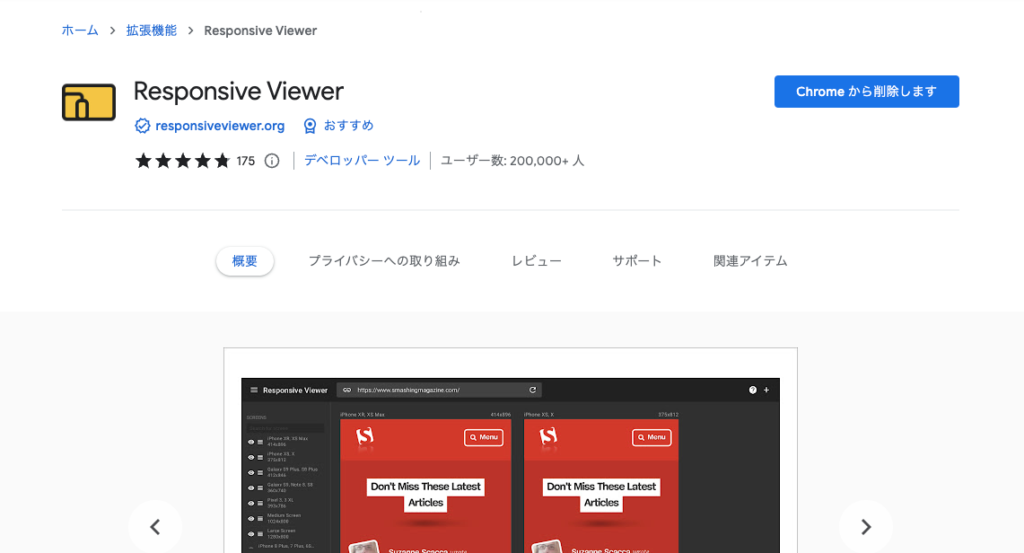
「Responsive Viewer」は、複数の画面を一度に表示するChrome拡張機能です。
このツールは、レスポンシブなウェブサイトやアプリの開発中に、異なるデバイスや画面サイズでの表示を同時に確認することができます。
ウェブデザイナーにとって、デザインの調整や最適化を効率的に行うために、実際のデバイスごとのレイアウトや表示をリアルタイムで比較できることは非常に便利です。
このような特徴から、開発者だけでなく、デザインの微調整やユーザーエクスペリエンスの最適化を追求するウェブデザイナーにも強くおすすめのツールとなっています。
安全性も考慮されており、ユーザーデータの追跡や収集は一切行われないようになっています。
ウェブ技術情報の取得
Wappalyzer – Technology profiler
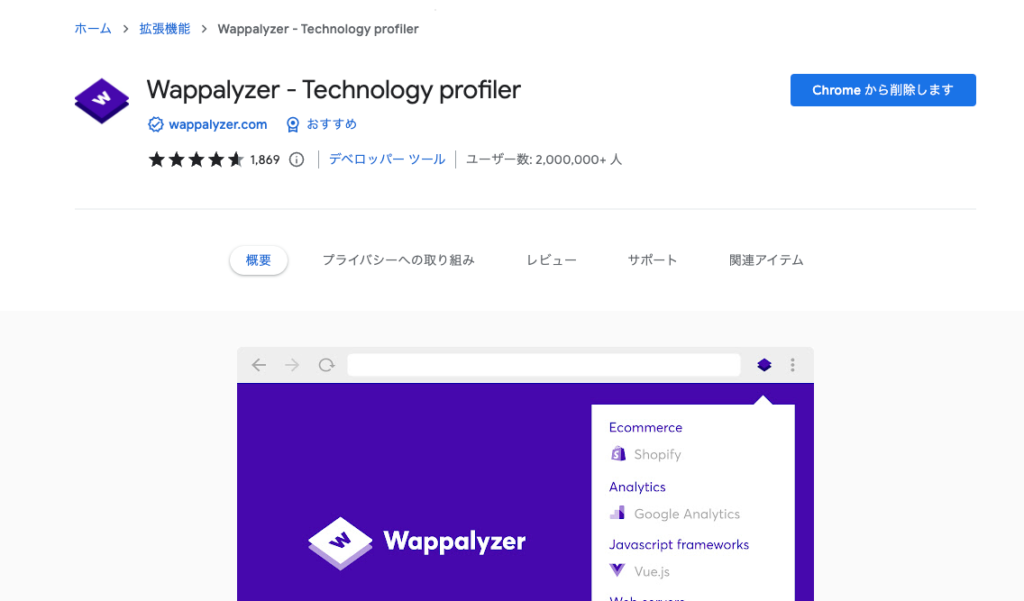
「Wappalyzer」は、ウェブサイトで使用されている技術を調査するためのツールで、複数のプラットフォームに対応しています。
CMS、eコマースプラットフォーム、ウェブフレームワーク、サーバーソフトウェア、分析ツールなどを検出できます。
ウェブデザイナーにとって、他のサイトでどんな技術が使われているのかを知ることは、自分のデザインやサイト構築の参考になるため、このツールは非常に有用です。
サイトの最適化と評価
Page load time
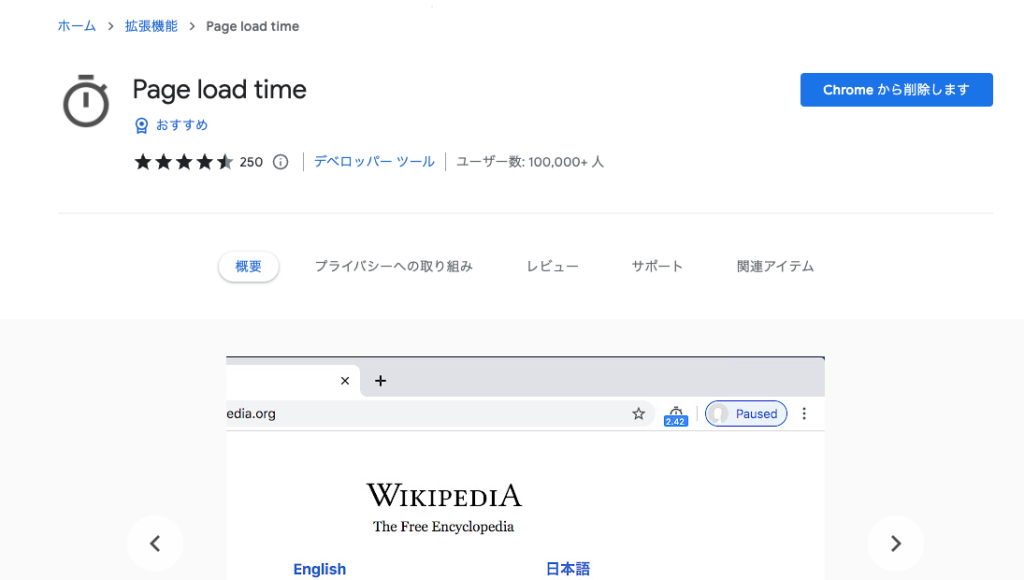
「Page load time」は、ページの読み込み時間を正確に計測し、ツールバーに表示します。
ウェブデザイナーにとって、サイトが表示される時間をリアルタイムで把握することは、ユーザー体験の向上や問題解決に欠かせません。
ページが表示されるスピードが遅いとSEOにも影響が出るため、随時チェックしておきましょう。
サイトのメンテナンス
Clear Cache
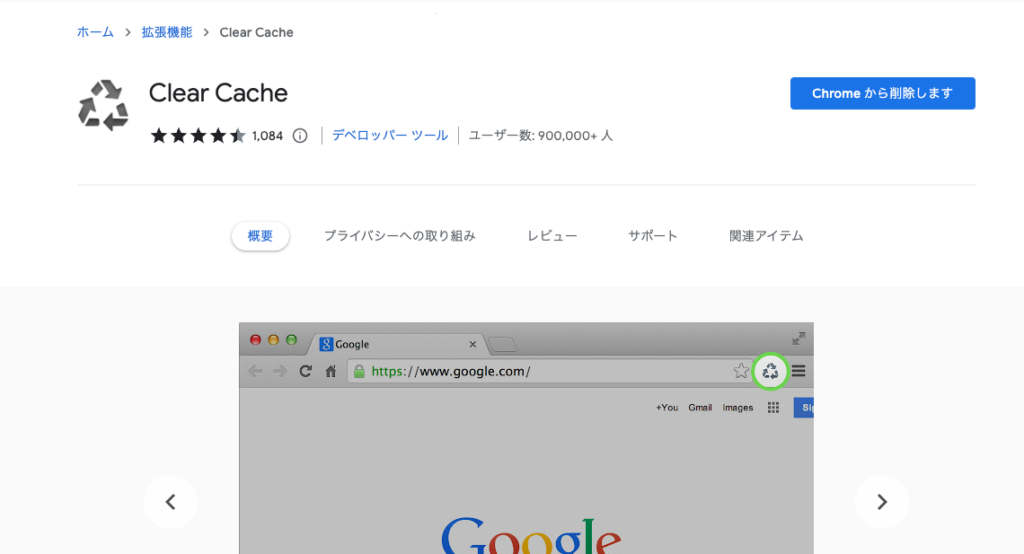
「Clear Cache」の拡張機能を使えば、ボタン一つでキャッシュや閲覧データを簡単にクリアできます。煩わしい確認ダイアログやポップアップなしで、どのデータをどれだけクリアするかをオプションページでカスタマイズすることができます。
ウェブデザイナーにとって、デザイン変更後の反映を正確に確認するためや、サイトの動作テストを行う際に、過去のデータが影響しないようにするためには、頻繁にキャッシュやデータをクリアすることが必要となります。
プライバシーとセキュリティ
Google Analytics オプトアウト アドオン (by Google)
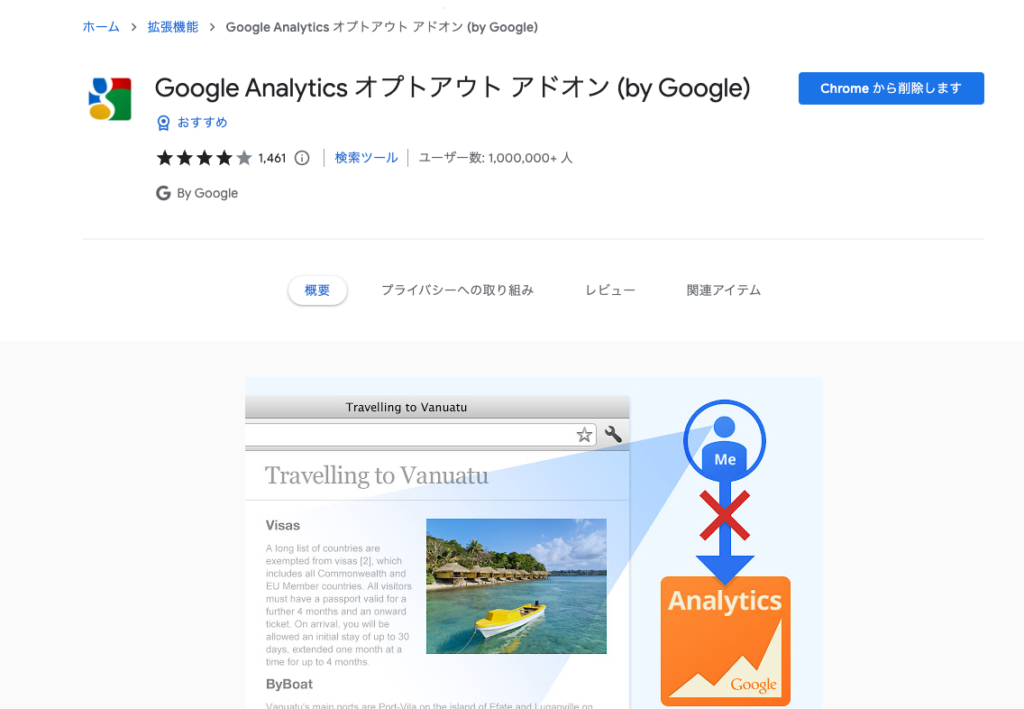
Google Analyticsのデータ収集を停止したい方に向けて、特定のブラウザ拡張機能が提供されています。この拡張機能は、Google AnalyticsのJavaScript(ga.js、analytics.js、dc.js)を通じた情報の収集を無効化します。
データ収集をオフにしたい場合、ウェブブラウザにこの拡張機能をダウンロードし、インストールするだけで対応可能です。
ただし、ブラウザのアップデートやオペレーティングシステムの変更によって、動作に影響が出ることも考えられます。
詳しい管理方法や対応ブラウザについては、Chromeの公式サポートページで確認することができます。
また、この拡張機能を利用する際は、Chrome ウェブストアの利用規約やGoogle Analyticsオプトアウトの利用規約への同意が必要となります。
詳細はそれぞれの公式ページでご確認ください。
翻訳
DeepL翻訳:読みながら、書きながら使える翻訳ツール
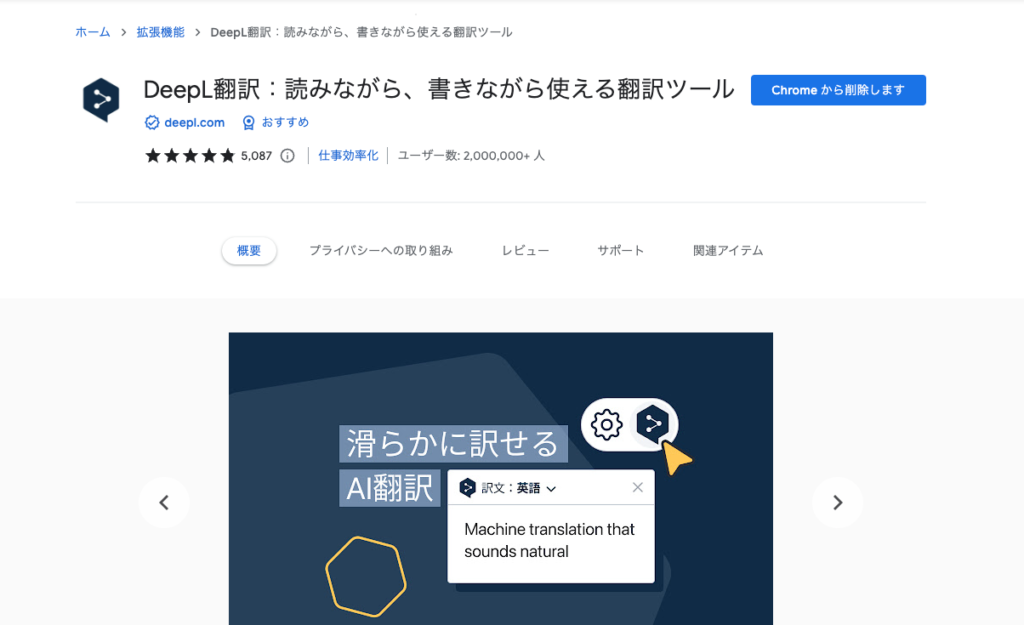
DeepL翻訳は、世界最高レベルの精度を誇る翻訳サービスで、Chrome拡張機能を使うことで、ブラウザを開いたまま読みながら、書きながら、簡単に訳せます。
翻訳のために面倒なコピー&ペーストや打ち直しをする必要がなく、ページ全体も翻訳でき、無料版でもこの機能が利用可能になる予定です。
閲覧中のコンテンツやソーシャルメディア、チャットメッセージ、メールなどのテキスト入力後もすぐに翻訳できるため、ウェブ上の情報を見逃す心配はありません。
DeepL Proでは、ワンクリックでウェブページを希望の言語に翻訳でき、特定の言語に自動で翻訳する設定も可能です。拡張機能を通じてアカウントへのログインもでき、シンプルなショートカットキーでさらに手早く簡単に翻訳ができます。
どんなウェブサイト上でも、どんなアプリケーション内でも高精度で翻訳でき、主要な技術系企業の翻訳システムとの比較試験では、他社の3倍の頻度で優れているとしてDeepL翻訳が選ばれています。
世界各地の何百万もの人々がDeepL翻訳を日々活用してコミュニケーションを円滑にし、拡張機能で利用できる言語は27種類にも及びます。
DeepLのChrome拡張機能を無料でインストールして、新しい言語の世界への扉を開き、より便利かつスムーズにページを閲覧し、並外れた精度での翻訳をお楽しみください。
ChatGPT
ChatGPT Ctrl+Enter Sender
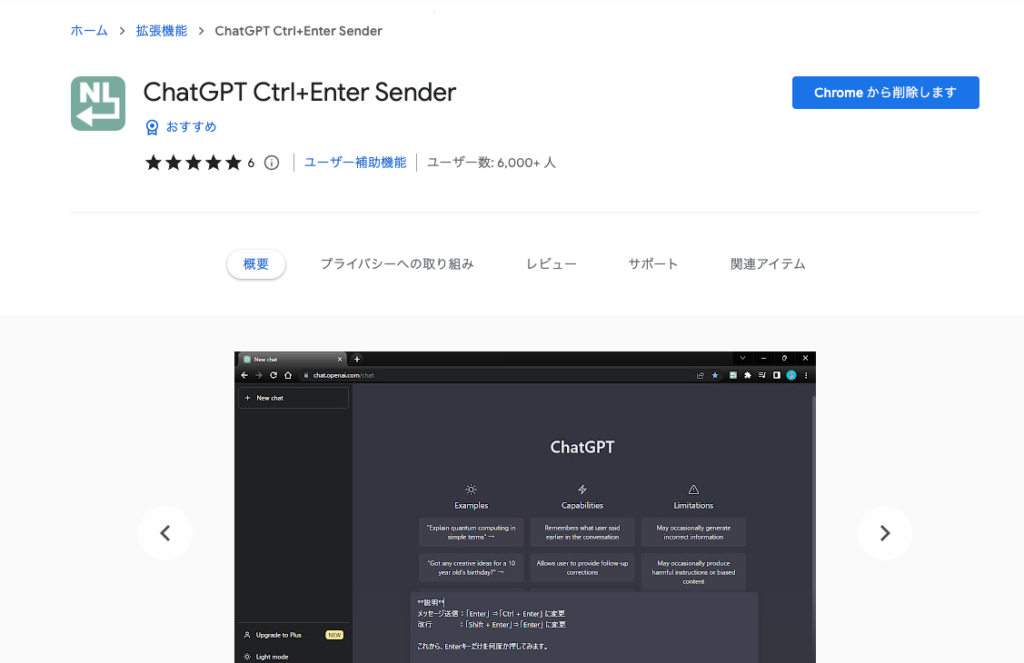
ChatGPTを使っている人にとっては、地味に神拡張機能と言っても良いのかもしれないくらいの機能で、僕にとっては確実にないと困ってしまう拡張機能です。
ChatGPTでのメッセージ送信を「Ctrl+Enter」に割り当て、誤送信を防ぎくことが可能になり、Enterキーで改行できるため直感的に操作可能です。
「ChatGPT Ctrl+Enter Sender」は、ChatGPTなどのサイトでメッセージを「Ctrl+Enter」で送信できるようにします。
これによって、元々送信用だったEnterキーで改行が可能になり、うっかり送信というミスを減らせます。
アイコンをクリックすれば、トグルボタンで簡単に拡張機能のオン/オフを切り替えられます。
Superpower ChatGPT
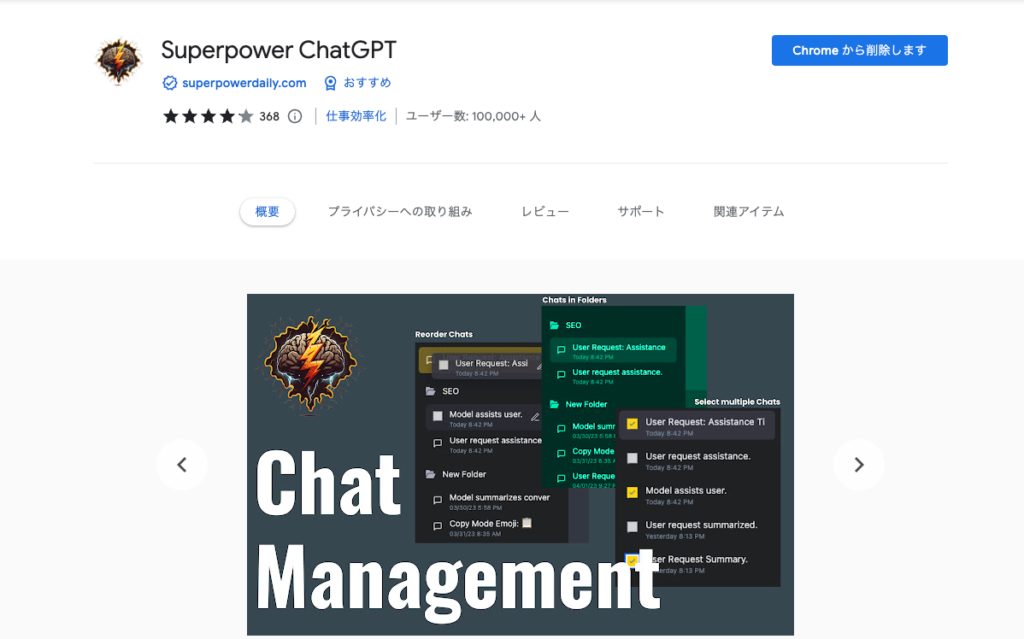
「Superpower ChatGPT」は、ChatGPTにはない機能を追加するとても便利な拡張機能です。
機能は大きく四つのカテゴリーに分類されており、それぞれがユーザー体験を一層豊かにしています。
まず、「チャット管理」機能です。これにより、ユーザーは自分のチャット履歴を効率的に管理できます。例えば、重要なメッセージをピン留めしたり、チャットを色分けしたフォルダに簡単に仕分けできます。
次に、「プロンプト管理」です。こちらは、自分で作成した質問文やプロンプトを瞬時に呼び出せる機能が含まれています。また、これらのプロンプトをキーワードで手軽に検索することも可能です。
「言語とスタイル」の設定では、ChatGPTの応答の言語やトーンを自由にカスタマイズできます。これにより、よりパーソナライズされた対話が可能になります。
最後に、便利な「ユーティリティ」も多数用意されています。例えば、長いテキストを自動的に分割する機能や、途中で応答モデル(GPT-4, GPT-3.5など)を切り替えられるオプションなどがあります。
ChatGPTが新しくなるにつれて、バグが出て使えないこともたまにありますが、その度に迅速に新しい仕様のChatGPTに対応するという、開発者のスピーディーな対応にも感動です。
さらに詳しい内容については過去記事をご覧ください。
まとめ
ウェブデザイナーとしての日々の業務をより効率的かつ高品質に進めるために、Chrome拡張機能は絶大なサポートツールとなります。
スクリーンショットの取得から、カラーの選択、フォントの識別、レスポンシブデザインの確認、そしてサイトの最適化やメンテナンスに至るまで、拡張機能を駆使することで作業速度とクオリティが大幅に向上します。
プライバシーやセキュリティに関しても、適切な拡張機能を活用することで、安心してウェブサイトの制作や管理が行えます。
この記事で紹介した拡張機能を活用し、更なるクリエイティブなウェブサイトを作成していきましょう。